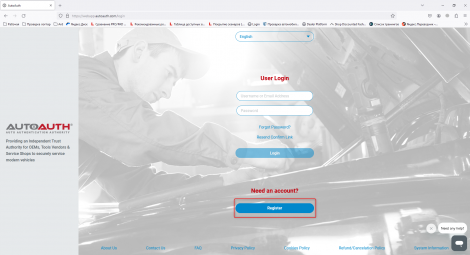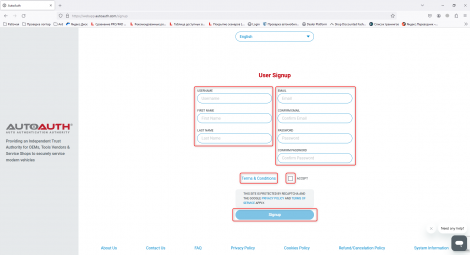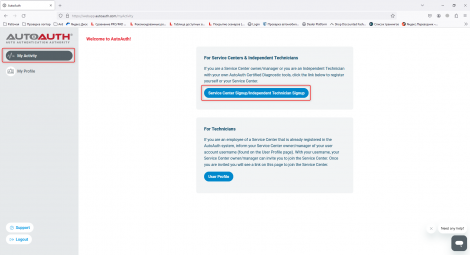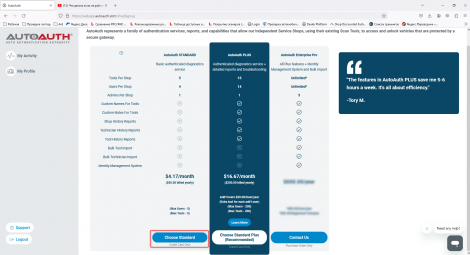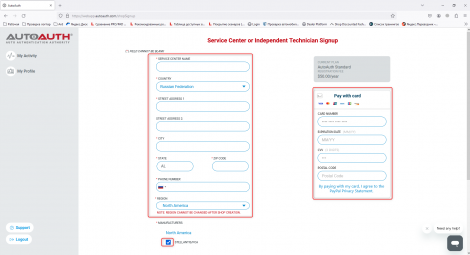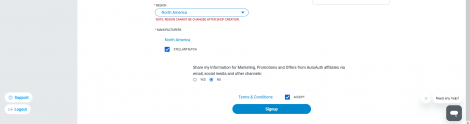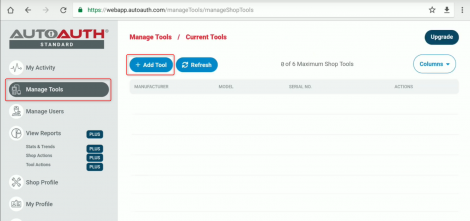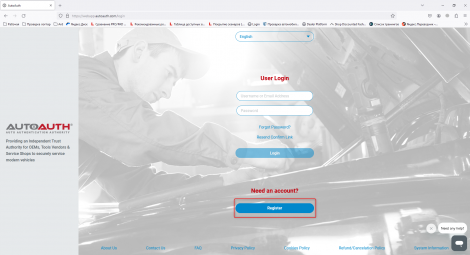 |
- Перейдите на сайт: https://webapp.autoauth.com;
- Для регистрации нового аккаунта нажмите Register;
|
|
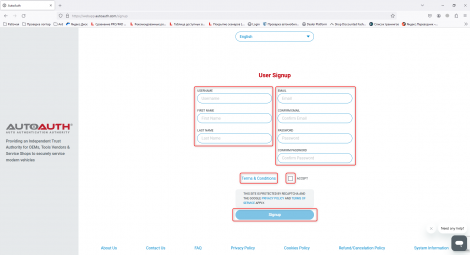 |
- Заполните контактные данные;
- Ознакомьтесь с правилами и условиями Terms & Conditions;
Если принимаете условия, то поставьте галочку Accept;
- Нажмите Signup;
|
|
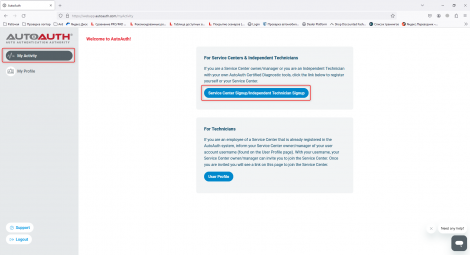 |
- Выберите тип Вашего аккаунта в соответствии со своей специализацией, в данном примере был выбран тип For Service Centers & Independent Technicians;
- Нажмите Service Center Signup/Independent Technician Signup;
|
|
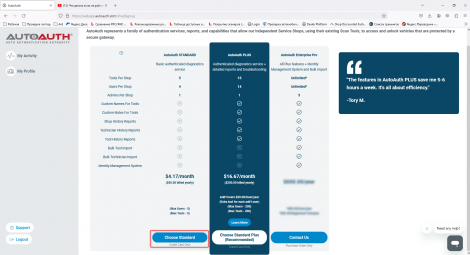 |
- Выберите подходящий для Вас вариант, в данном примере был выбран AutoAuth STANDARD;
- Нажмите Choose Standard;
|
|
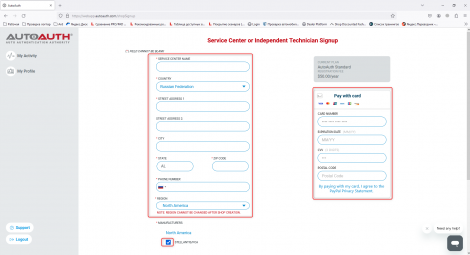 |
- Заполните контактные данные, ответьте на все обязательные пункты, отмеченные звездочкой;
- Будьте внимательны при выборе Region, его невозможно изменить после создания аккаунта. В данном примере для работы c автомобилями концерна Stellantis/FCA был выбран регион North America;
- Поставьте галочку напротив Stellantis/FCA (если был выбран вариант Stellantis/FCA);
- Заполните данные платежной карты*;
|
|
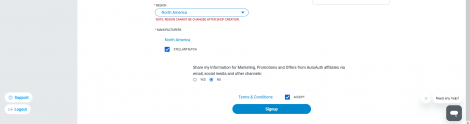 |
- Нажмите Signup;
|
|
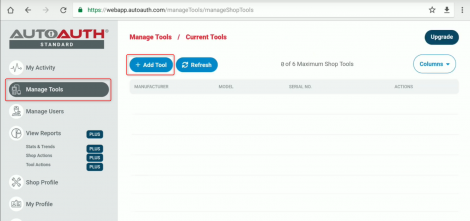 |
- Для добавления сканера нажмите Manage Tools;
- Нажмите +Add Tool;
|
|
 |
- В окошке Name (Otional) по желанию можно указать имя сканера;
- В окошке Manufacturer выберите Launch;
- В окошке Tool Model выберите Other, а не конкретную модель сканера, чтобы избежать проблем с доступом; В окошке Serial Number укажите сер. номер сканера;
- Если хотите добавить дополнительно до 6 сканеров коллег, нажмите Add Tool, после чего повторите процедуру, начиная с п.15.
|
|
| |
|
|